
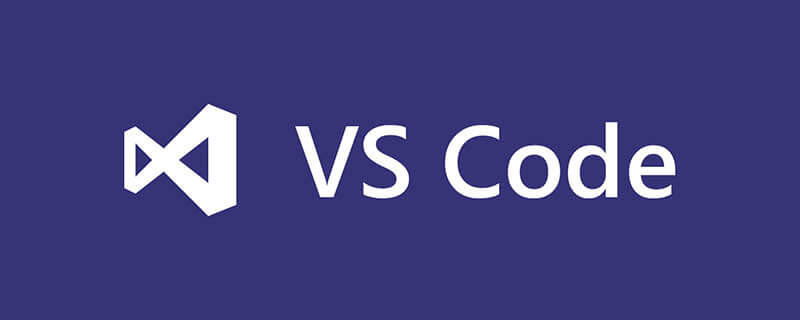
Klicken Sie zuerst auf Datei – Einstellungen –>Einstellungen –>Suchen Sie den Editor in der Menüleiste in der oberen linken Ecke;
Dann suchen Sie den Editor .fontSize-Parameter;
Kopieren Sie ihn schließlich in den Editor auf der rechten Seite und bearbeiten Sie editor.fontSize:18 (die gewünschte Größe).
Empfohlenes Tutorial: Vscode-Tutorial
Wie unten gezeigt:
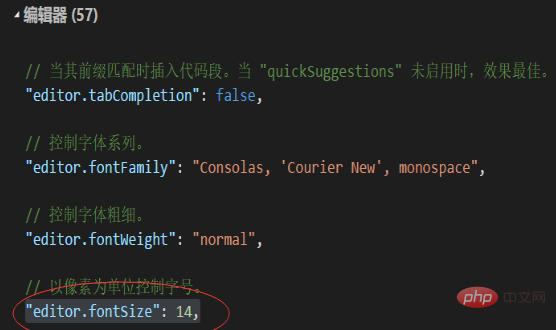
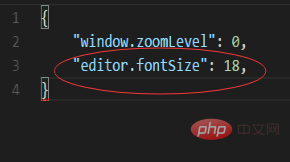
Weitere Inhalte zum Thema Programmierung finden Sie in der Spalte Einführung in die Programmierung auf der chinesischen PHP-Website!
Das obige ist der detaillierte Inhalt vonSo ändern Sie die Schriftgröße in vscode. Für weitere Informationen folgen Sie bitte anderen verwandten Artikeln auf der PHP chinesischen Website!
 vscode
vscode
 So führen Sie Code mit vscode aus
So führen Sie Code mit vscode aus
 Bytefont-Nutzung
Bytefont-Nutzung
 Einführung in das von vscode verwendete Framework
Einführung in das von vscode verwendete Framework
 Welche Sprache wird im Allgemeinen zum Schreiben von vscode verwendet?
Welche Sprache wird im Allgemeinen zum Schreiben von vscode verwendet?
 In welcher Sprache kann vscode geschrieben werden?
In welcher Sprache kann vscode geschrieben werden?
 vscode Chinesische Einstellungsmethode
vscode Chinesische Einstellungsmethode
 Einführung in die Verwendung von vscode
Einführung in die Verwendung von vscode




